Отображение часовых поясов камер🔗
В клиентских приложениях Macroscop время на камерах можно отображать в двух режимах:
В часовом поясе клиентского компьютера или устройства;
В часовом поясе самой камеры.
Описание🔗
Предупреждение
Настройка часовых поясов камер и выбор режима отображения времени на камерах доступны в приложениях Macroscop версии 3.6 и выше. Приложения Macroscop более ранних версий не поддерживают данные возможности.
По умолчанию возможность настройки часовых поясов камер отключена. Данная возможность включается централизованно для всей системы видеонаблюдения.
Если настройка часовых поясов камер отключена, то в клиентских приложениях время на камерах всегда будет отображаться в часовом поясе компьютера или устройства, на котором запущено приложение.
Если настройка часовых поясов камер включена:
По умолчанию камере назначается часовой пояс того сервера, к которому привязана камера.
По умолчанию серверу назначается часовой пояс операционной системы, из-под которой запущено серверное приложение.
Серверу можно назначить часовой пояс, отличающийся от часового пояса операционной системы.
Камере можно назначить часовой пояс, отличающийся от часового пояса сервера.
В клиентском приложении можно выбрать, какой часовой пояс будет отображаться для камеры: часовой пояс клиентского компьютера/устройства или собственный часовой пояс камеры.
Примечание
По умолчанию в клиентских приложениях включен режим отображения времени на камере в часовом поясе клиентского компьютера/устройства.
Настройка часовых поясов серверов и камер осуществляется в приложении Macroscop Конфигуратор.
Выбор режима отображения времени на камере осуществляется в клиентских приложениях.
Настройка в приложении Macroscop Конфигуратор🔗
Включение возможности🔗
Для включения возможностей отображения часовых поясов камер:
Шаг 1.
Запустите приложение Macroscop Конфигуратор.
Шаг 2.
Перейдите на страницу  Серверы.
Серверы.
Шаг 3.
В списке серверов выберите  Общие настройки.
Общие настройки.
Шаг 4.
Переключитесь на вкладку Камеры
Шаг 5.
Включите опцию Учитывать часовые пояса.
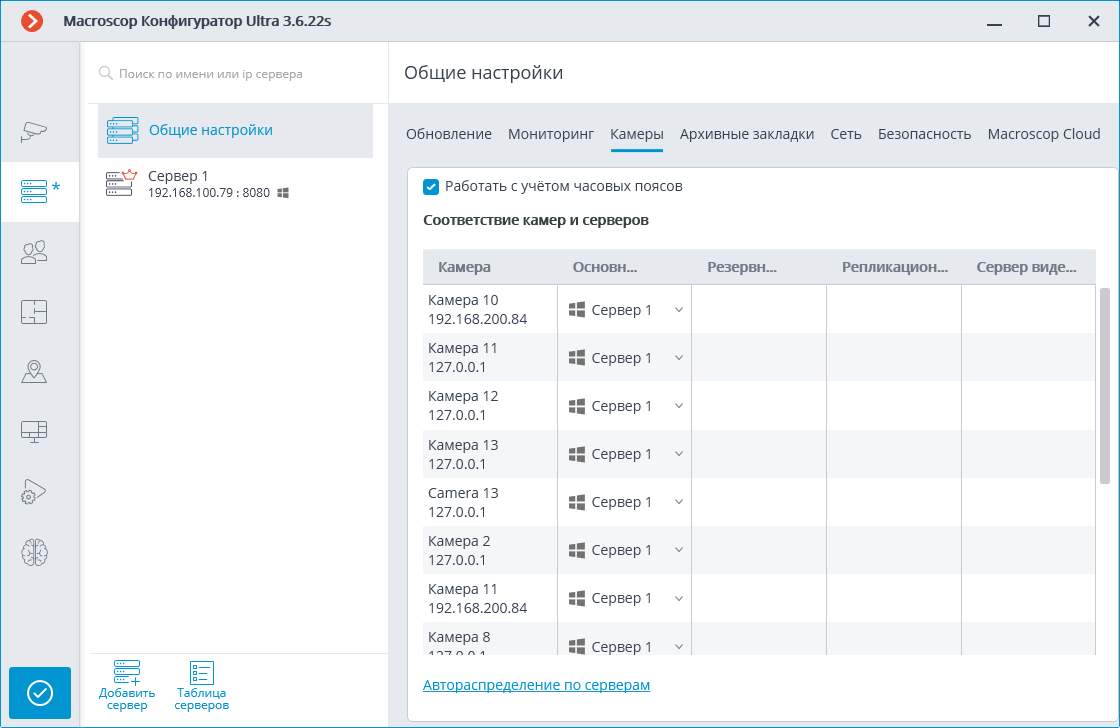
Часовой пояс сервера🔗
Для настройки часового пояса сервера:
Шаг 1.
Запустите приложение Macroscop Конфигуратор.
Шаг 2.
Перейдите на страницу  Серверы.
Серверы.
Шаг 3.
Выделите сервер в списке.
Шаг 4.
На открывшейся странице переключитесь на вкладку Камеры.
Шаг 5.
Выберите часовой пояс в выпадающем списке.
Примечание
Одновременно с изменением часового пояса сервера изменится и часовой пояс прикреплённых к нему камер.
Список часовых поясов формируется из часовых поясов, доступных в операционной системе, из под которой запущено приложение Macroscop Конфигуратор.
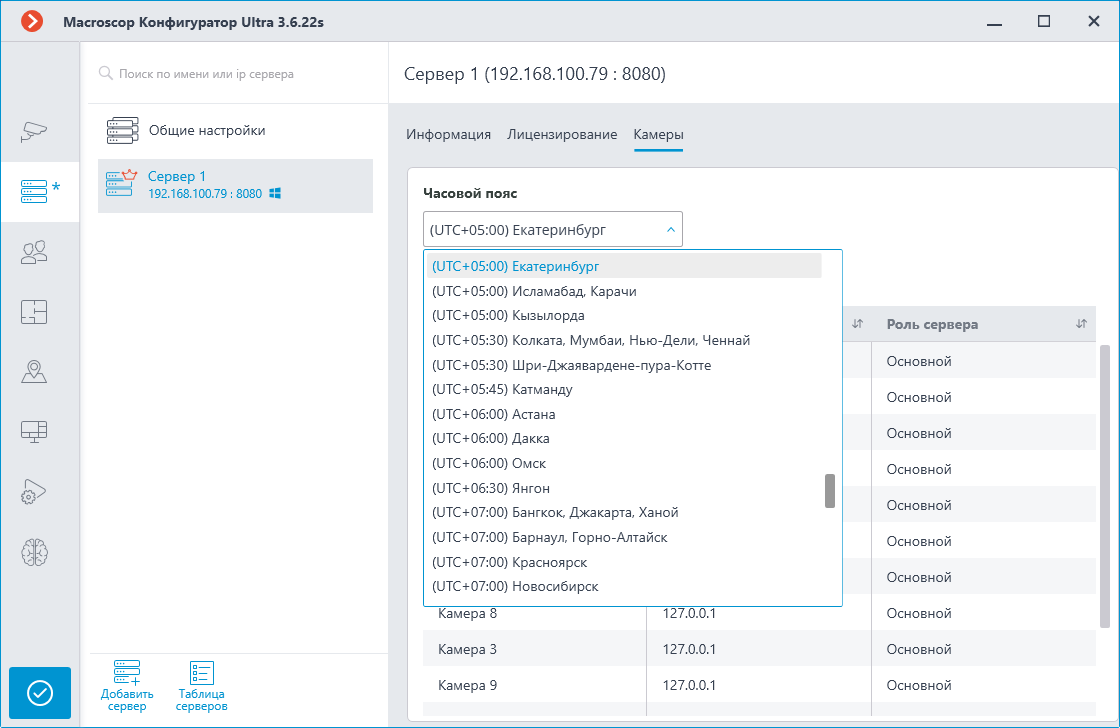
Часовой пояс одной камеры🔗
Если нужно настроить часовой пояс камеры, отличающийся от часового сервера, к которому привязана камера:
Шаг 1.
Запустите приложение Macroscop Конфигуратор.
Шаг 2.
Перейдите на страницу  Камеры.
Камеры.
Шаг 3.
Выделите камеру в списке.
Шаг 4.
На открывшейся странице переключитесь на вкладку Подключение.
Шаг 5.
В группе настроек Часовой пояс задайте часовой пояс:
Часовой пояс сервера: будет использоваться часовой пояс сервера, к которому привязана камера.
Часовой пояс камеры: будет использоваться выбранный часовой пояс, независимо от того, к какому серверу привязана камера.

Часовой пояс группы камер🔗
Если нужно изменить настройки часового пояса для группы камер:
Шаг 1.
Запустите приложение Macroscop Конфигуратор.
Шаг 2.
Перейдите на страницу  Камеры.
Камеры.
Шаг 3.
Выделите группу камер в списке.
Шаг 4.
На открывшейся странице нажмите кнопку Изменить настройки группы камер.
Шаг 5.
В группе настроек Часовой пояс задайте часовой пояс:
Часовой пояс сервера: будет использоваться часовой пояс сервера, к которому привязана камера.
Часовой пояс камеры: будет использоваться выбранный часовой пояс, независимо от того, к какому серверу привязана камера.
Примечание
Если не задать основной сервер для группы камер и выбрать Часовой пояс сервера, то для каждой камеры будет использоваться часовой пояс сервера, к которому она прикреплена.
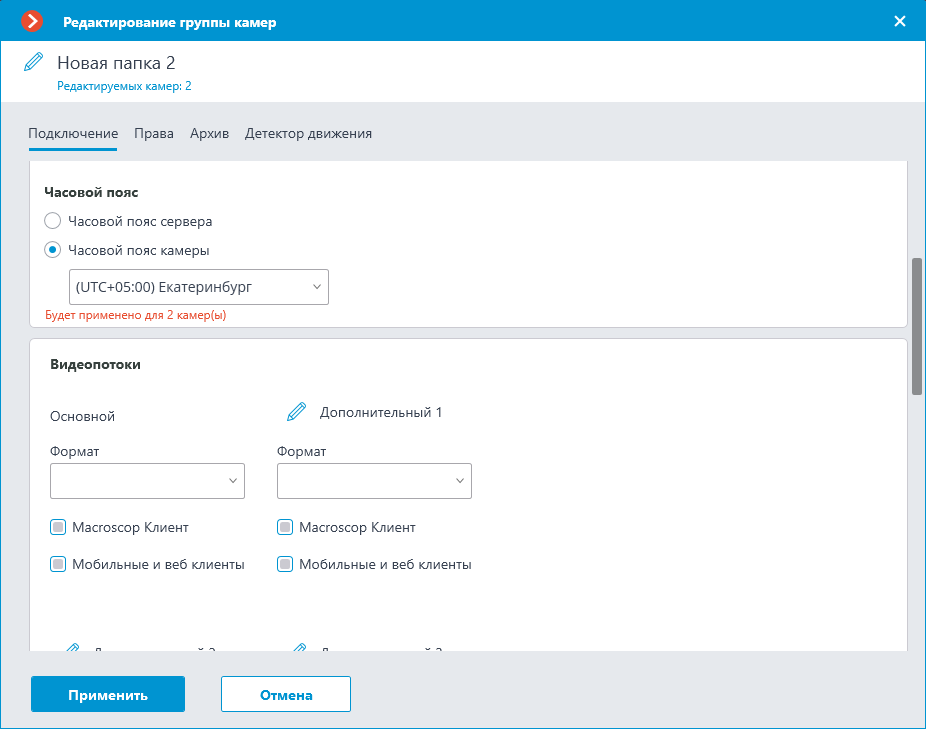
Предупреждение
В многосерверной системе на главном сервер должен быть установлен Macroscop версии 3.6 или выше. Иначе во всей системе нельзя будет использовать настройки часовых поясов.
Примечание
Рекомендации по обновлению серверов многосерверной системы до Macroscop версии 3.6 с более низких версий:
Обновите главный сервер.
Обновите подчинённые серверы.
При обновлении подчинённого сервера часовой пояс на нём будет установлен после того, как:
Завершится процесс обновления;
Восстановится связь с главным сервером.
Настройка в приложении Macroscop Клиент🔗
Если в приложении Macroscop Конфигуратор включена опция Учитывать часовые пояса, то приложение Macroscop Клиент будет работать в часовых поясах, настроенных на камерах/серверах.
Чтобы работать в часовом поясе компьютера, на котором запущено приложение Macroscop Клиент, нужно выбрать в панели управления пункт  Настройки, перейти в подпункт
Настройки, перейти в подпункт  Настройки рабочего места и на вкладке Интерфейс включить опцию Использовать время клиента.
Настройки рабочего места и на вкладке Интерфейс включить опцию Использовать время клиента.
Примечание
По умолчанию опция выключена.

Использование часовых поясов🔗
Просмотр архива отдельной камеры🔗
При просмотре архива отдельной камеры в архивной ячейке отображается часовой пояс, который настроен на выбранной камере.
Примечание
Фактическое смещение, отображаемое в ячейке, может отличаться от смещения в списке выбора часового пояса в настройках приложения Macroscop Конфигуратор, если в выбранном часовом поясе есть перевод часов на зимнее/летнее время.

Синхронный просмотр архива нескольких камер🔗
При синхронном просмотре архива нескольких камер отображается время выбранного часового пояса.
Список доступных часовых поясов состоит из тех часовых поясов, которые настроены на камерах и серверах, а также часового пояса компьютера, на котором запущено приложение Macroscop Клиент.
Примечание
По умолчанию будет выбран часовой пояс компьютера, на котором запущено приложение Macroscop Клиент.
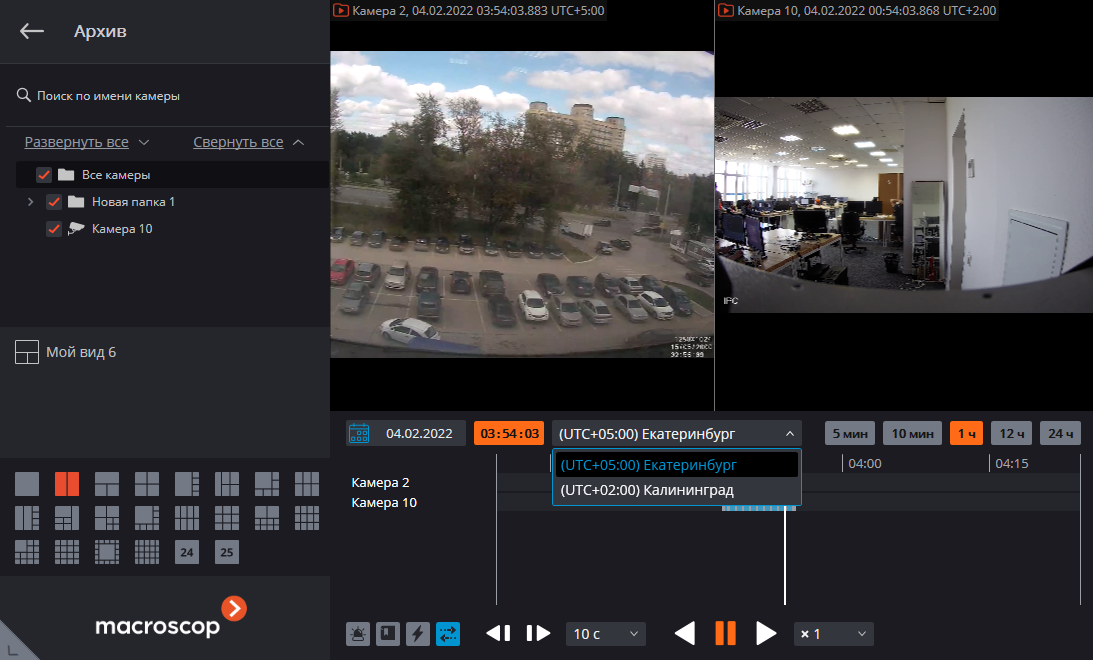
Примечание
При выборе нового часового пояса время на таймлайне изменится в соответствии с выбранным часовым поясом. Например, если часовой пояс был изменён с UTC+05:00 (Екатеринбург) на UTC+03:00 (Москва), то значения на временной шкале уменьшатся на 2 часа.
Примечание
Во время воспроизведения видео в синхронном просмотре время и часовой пояс в ячейках не отображаются.
Журнал событий🔗
В журнале событий можно настроить поиск событий по архиву с учетом часового пояса.
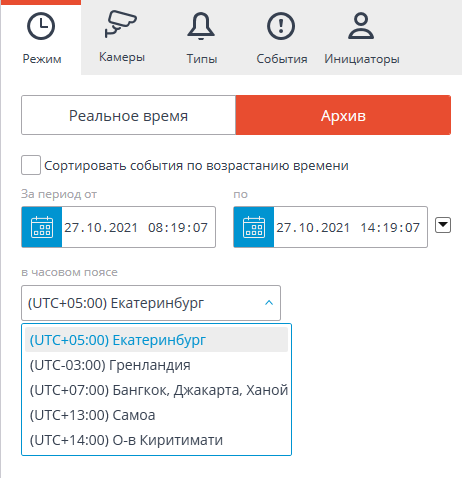
В столбце Время камеры отображается время события в часовом поясе камеры.
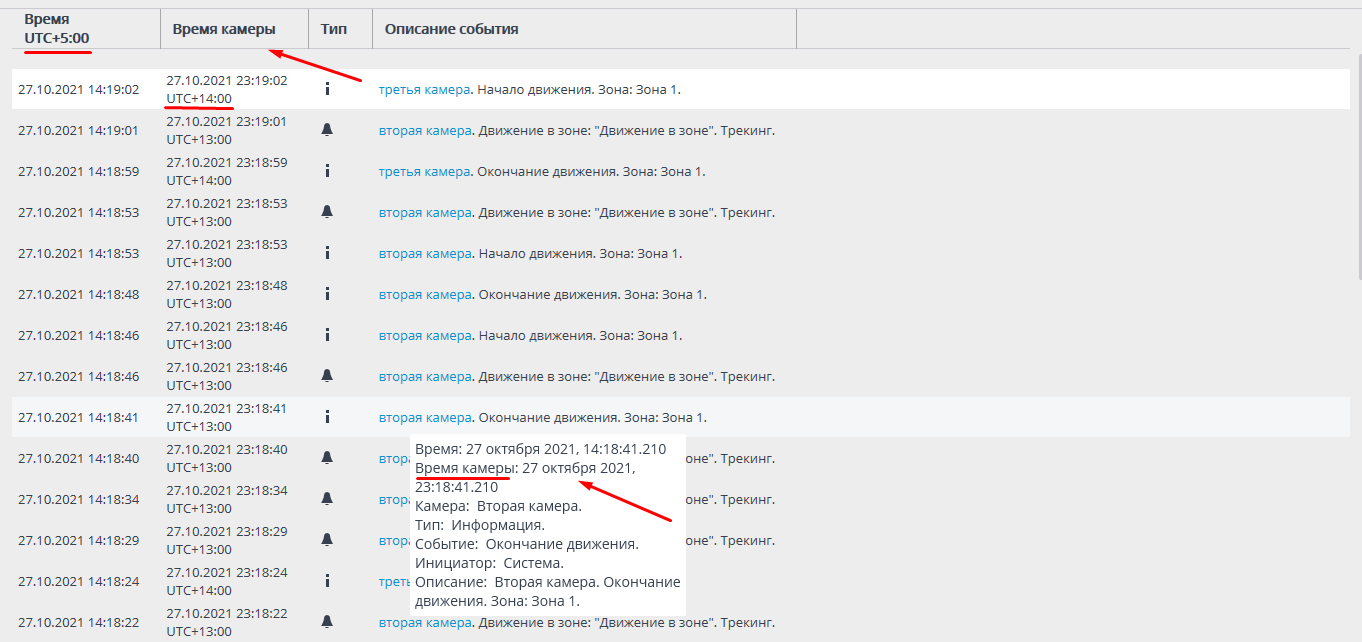
Экспорт архива🔗
По умолчанию экспорт архива происходит в часовом поясе компьютера, на котором запущено приложение Macroscop Клиент.
Для того чтобы экспортировать архив с учётом часовых поясов камер, нужно включить опцию Использовать часовой пояс камеры.
В этом режиме экспорт архива по каждой из выбранных камер будет осуществлен на индивидуальном временном интервале, который указан в своем часовом поясе для каждой из них. Локальное время начала и конца каждого индивидуального интервала будет совпадать со временем выбранного интервала.
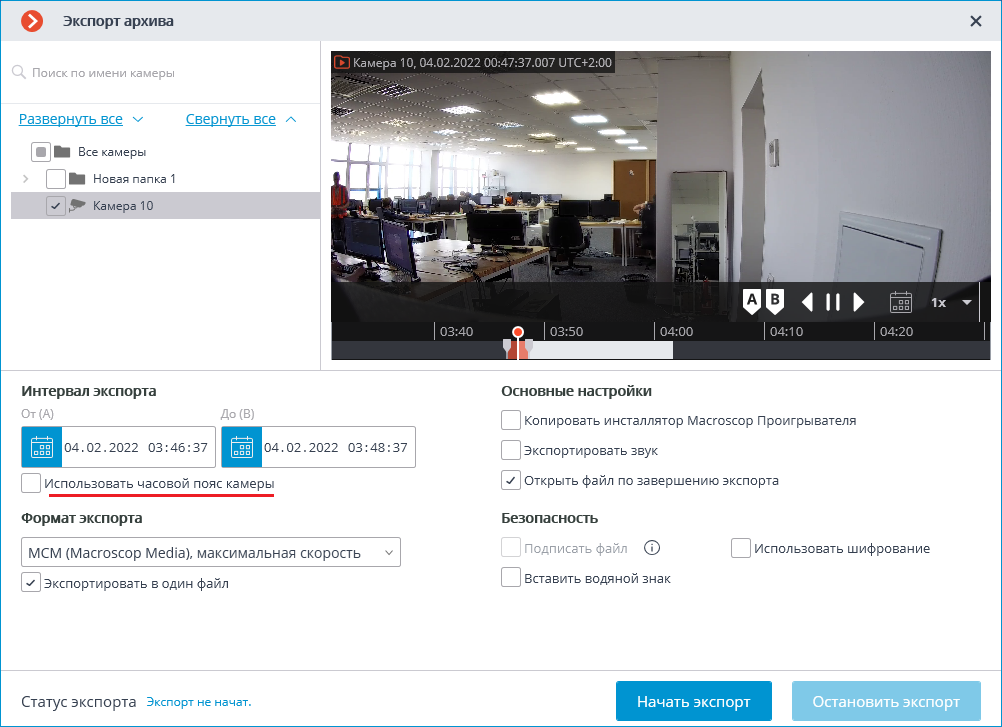
Например, приложение Macroscop Клиент запущено на компьютере с часовым поясом UTC+4:00. Требуется экспортировать архив с 12:00 до 16:00 по трем камерам, расположенных в следующих часовых поясах: UTC+5, UTC+3 и UTC+8.
Если экспортировать архив с учётом часовых поясов, то при просмотре результата экспорта по нескольким камерам с разными часовыми поясами, в приложении Macroscop Проигрыватель сегменты архива будут отображаться на таймлайне со смещением.
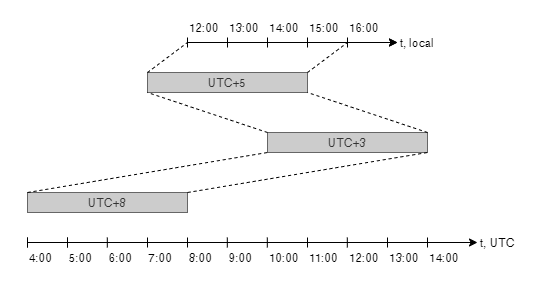
Примечание
Рекомендуется экспортировать видео, записанное в архив в одном часовом поясе.
При экспорте архива в формате AVI и MP4 время будет отображаться с учетом часовых поясов независимо от того, включена или нет функция.
Режим фрагментов🔗
В режиме фрагментов для отображения и задания всех временных значений используется часовой пояс открытой камеры.
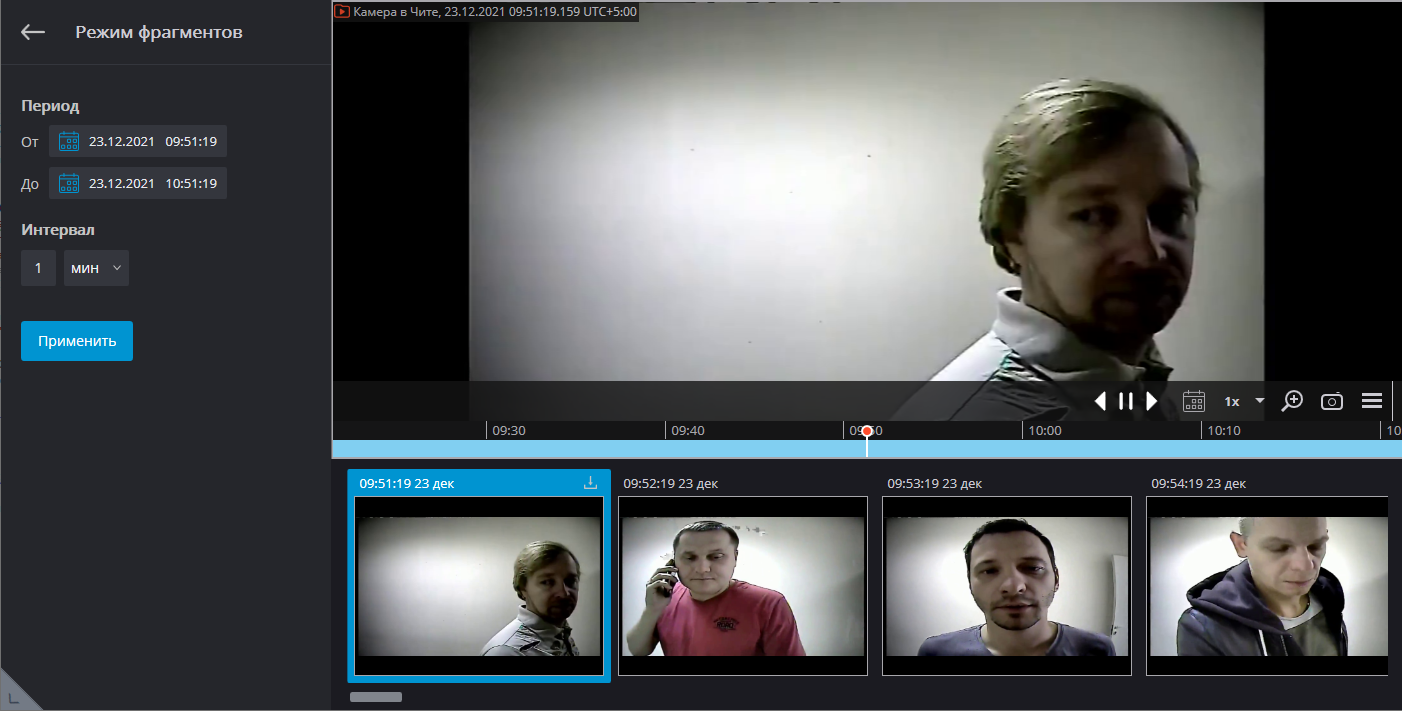
Macroscop Проигрыватель🔗
В приложении Macroscop Проигрыватель можно в выпадающем списке выбрать часовой пояс.
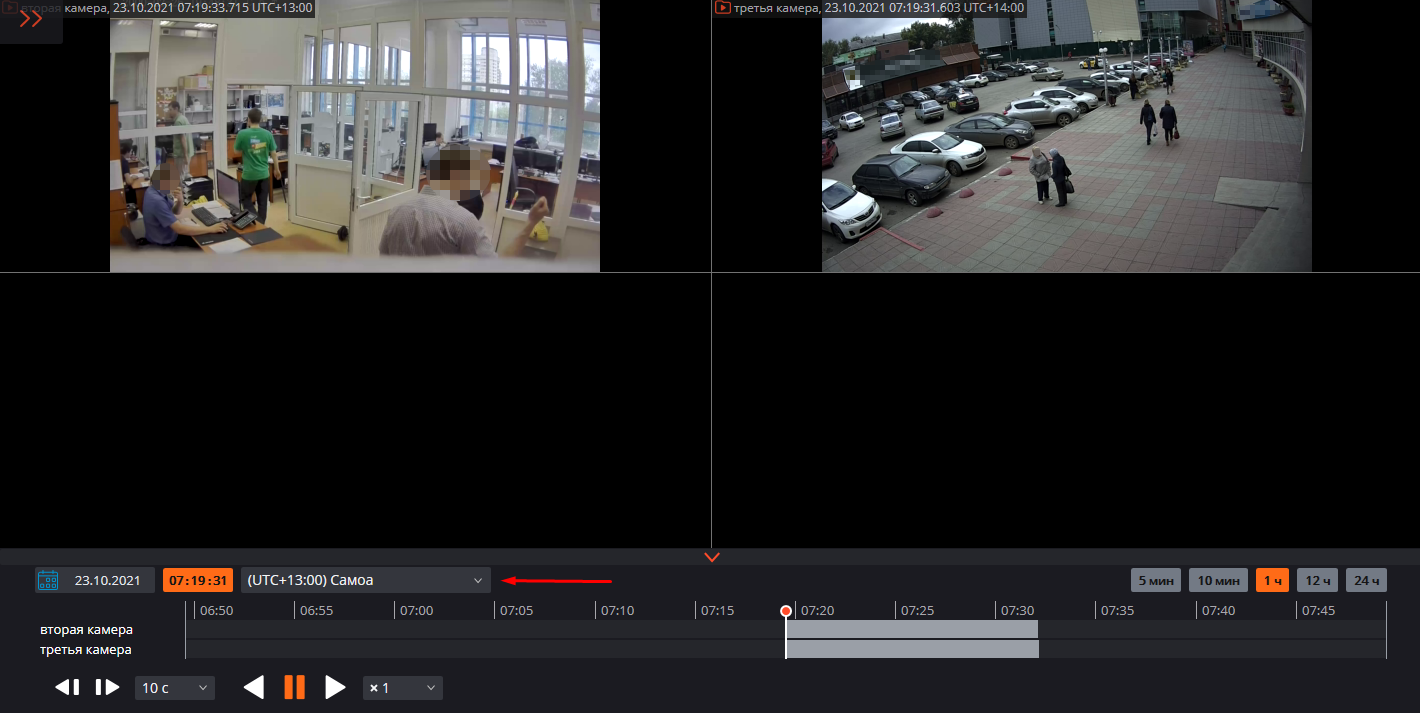
Примечание
Для выбора в выпадающем списке будут доступны те часовые пояса, которые настроены на экспортированных камерах.
Если в приложении Macroscop Проигрыватель открыть файл в формате MCM, экспортированный с использованием часовых поясов камер, то по умолчанию будет выбран часовой пояс первой экспортируемой камеры.
Если открыть файл, экспортированный без учета часовых поясов, то по умолчанию будет выбран часовой пояс компьютера, на котором открыто приложение Macroscop Проигрыватель.
Веб-клиент Macroscop🔗
В Веб-клиент Macroscop при просмотре архива видео отображается в настроенном часовом поясе камеры.
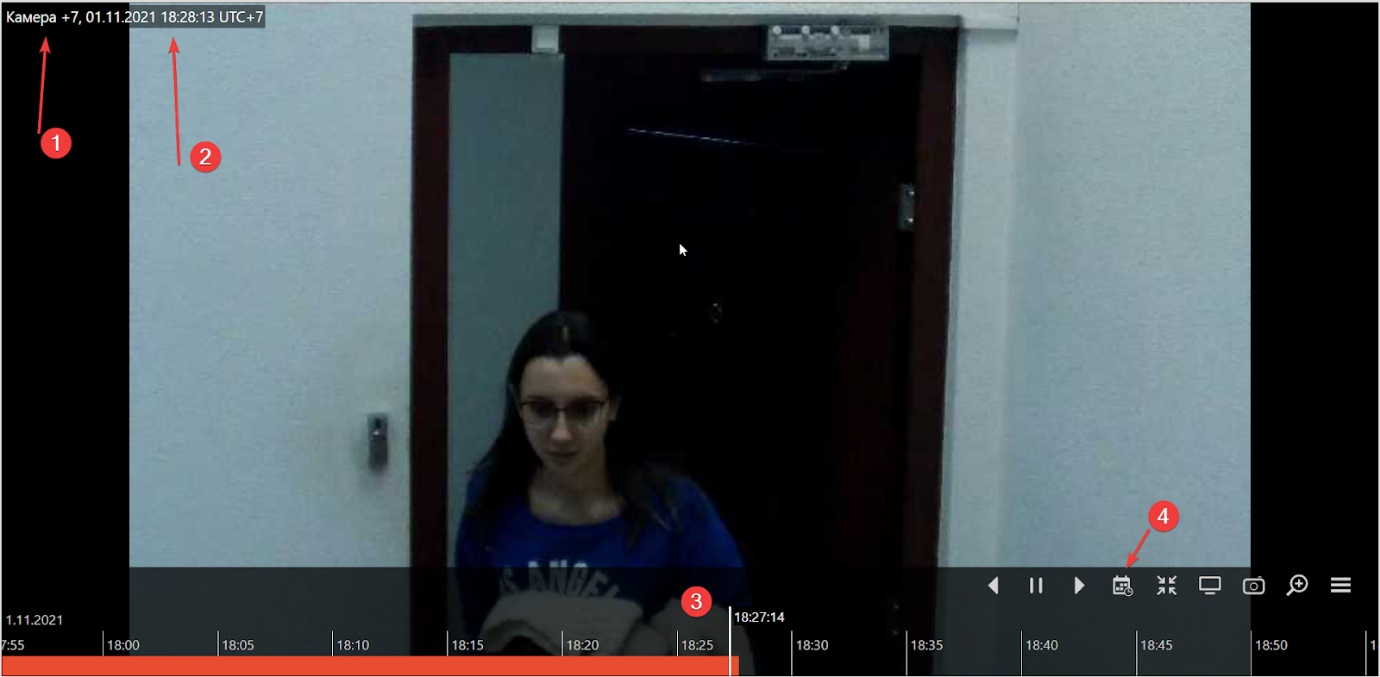
Название камеры;
Часовой пояс;
Таймлайн архива;
Календарь для выбора временной метки.
Примечание
Если опция Учитывать часовые пояса включена на сервере Macroscop, то:
в ячейке камеры отображается фактическое смещение часового пояса с учетом зимнего/летнего времени, актуальное на момент открытия страницы;
таймлайн и календарь для выбора времени отображаются в часовом поясе, настроенном на камере.
Примечание
Если опция Учитывать часовые пояса выключена на сервере Macroscop, то:
часовой пояс камеры не отображается;
таймлайн и календарь для выбора времени отображаются в локальном времени клиента.
Примечание
События аналитики с временными отметками, например, события в ленте лиц, отображаются в локальном времени клиента, при переходе в архив по выбранному событию, время в архиве уже будет в часовом поясе камеры.
Связанные ссылки🔗
Включение учёта часовых поясов в приложении Macroscop Конфигуратор
Настройка часового пояса сервера в приложении Macroscop Конфигуратор
Настройка часового пояса камеры в приложении Macroscop Конфигуратор
Настройка часового пояса в приложении Macroscop Клиент